Wizualne zakładki dla przeglądarek – instalacja i konfiguracja...
Kontynuujmy naszą rozmowę na temat ustawień przeglądarki - dzisiaj porozmawiamy o zakładkach wizualnych.
Nie warto nawet wspominać, że zakładki wizualne są znacznie wygodniejsze niż zakładki tekstowe. Nazywa się je wizualnymi, ponieważ otwierasz przeglądarkę i bez wytężania wzroku szybko znajdujesz potrzebną witrynę, dosłownie po jej wyglądzie.
Pierwszą przeglądarką, która pomyślała o tej funkcji, była OPERA i miało to miejsce w 2007 roku. Zakładam, że to kolejna wielka biała kula na korzyść Opery, która została doceniona przez użytkowników.
Później stworzono wtyczkę do przeglądarki, opracowaną przez firmę Yandex. Pobranie tej wtyczki do przeglądarki jest bardzo łatwe. Musisz przejść na jego stronę z przeglądarki, w której chcesz ją zainstalować i przejść przez proponowane ustawienia.
Będziesz potrzebować tej wtyczki tylko wtedy, gdy masz starą wersję przeglądarki, ponieważ nowe wersje mają wbudowane wizualne zakładki. Zobaczmy, jak je aktywować i skonfigurować.
Zacznijmy od kilku ogólnych punktów.
Każda przeglądarka ma podstawowe elementy:
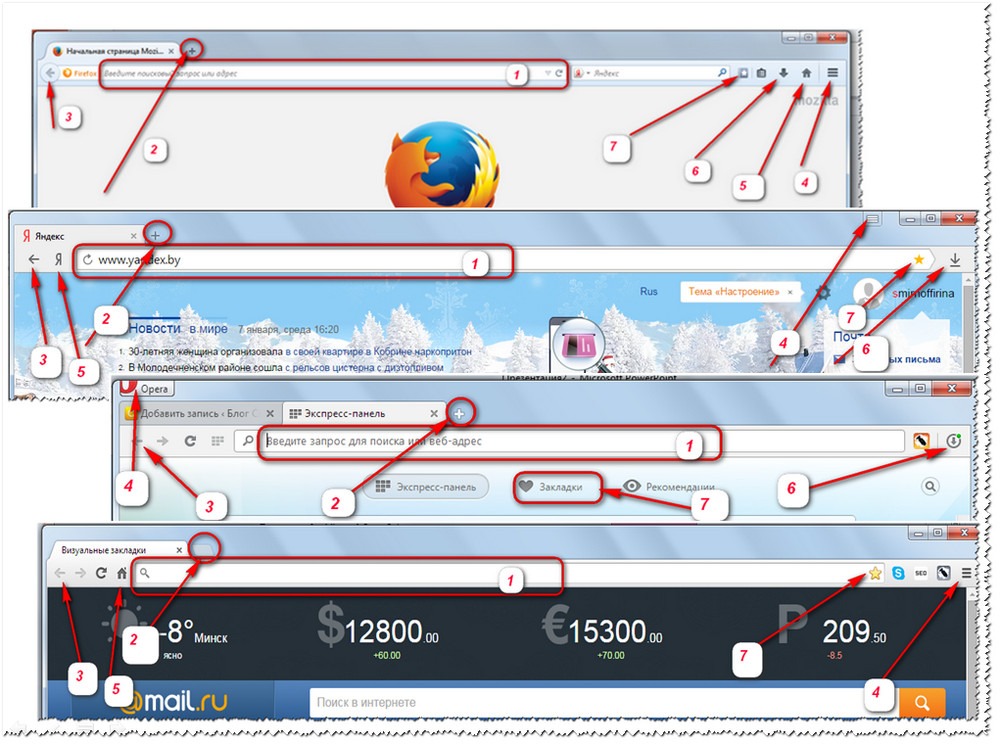
1. Linia adresowa, tutaj wpisuje się adres szukanej witryny;
2. Przycisk otwierający nową kartę to „+”. Klikając na ten znak plus, otwieramy nową zakładkę, na której zostaną wyświetlone zakładki wizualne;
3. Strzałka wstecz - powrót do poprzedniej strony. Działa na określonej karcie.
4. Przycisk – Ustawienia lub Menu, po otwarciu zobaczysz wszystkie opcje przeglądarki;
5. Przycisk strony głównej lub strony początkowej;
6. Przycisk „Pobierz”.
7. Przycisk „Dodaj do zakładek”.
Przyjrzyjmy się teraz ustawieniom wizualnych zakładek dla konkretnych przeglądarek.
1. Przeglądarka Firefox
Aby otworzyć zakładki wizualne, kliknij znak plus. Otworzy się nowa karta przeglądarki, czasami nazywana Panelem Ekspresowym lub Zakładkami Wizualnymi. W ten sposób otwierają się we wszystkich przeglądarkach.
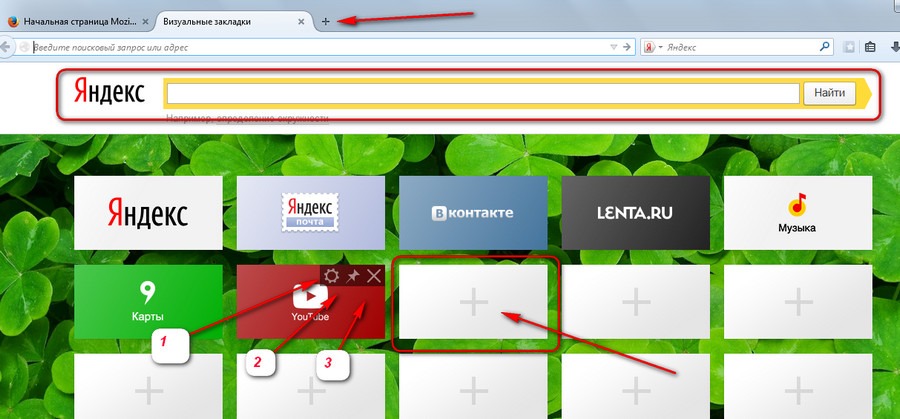 Wymaganym elementem tych stron (ponownie we wszystkich przeglądarkach) jest pasek wyszukiwania Yandex. To bardzo wygodne - wprowadź żądanie i natychmiast otrzymaj stronę wyników wyszukiwania w Yandex.
Wymaganym elementem tych stron (ponownie we wszystkich przeglądarkach) jest pasek wyszukiwania Yandex. To bardzo wygodne - wprowadź żądanie i natychmiast otrzymaj stronę wyników wyszukiwania w Yandex.
Początkowo oferowane będą standardowe zakładki z listą najpopularniejszych stron. Najechając myszką na zakładkę możesz:
1. Przejdź do ustawień - zmień np. adres strony.
2. Przypnij stronę do tej zakładki;
3. Usuń tę stronę z zakładek;
Aby dodać stronę wystarczy skopiować adres strony z paska adresu, kliknąć na zakładkę plusa, pojawi się wyskakujące okienko, w dolnym polu wpisać adres i nazwę strony. Kliknij przycisk Zapisz, a strona pojawi się w zakładkach wizualnych.
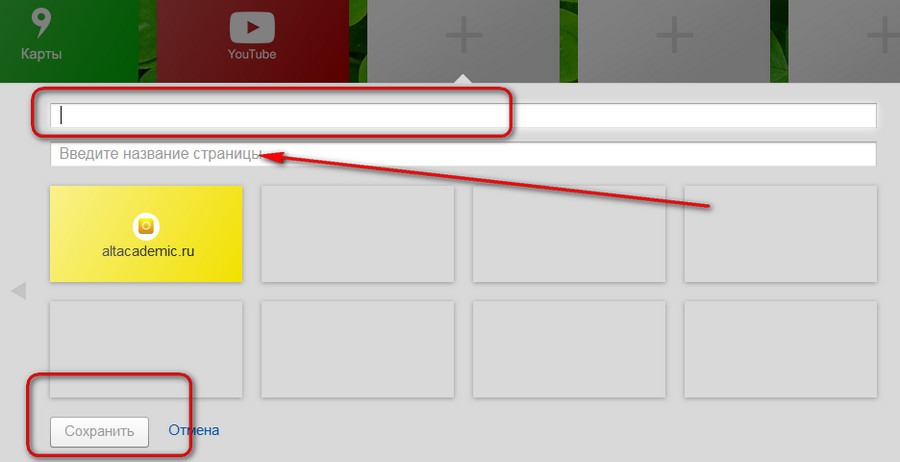
Jeśli zejdziesz na dół strony, zobaczysz aktywny link - Ustawienia. Klikając na niego, będziesz miał możliwość wyboru tła strony z udostępnionej biblioteki lub pobrania z komputera.
Aby utworzyć określoną liczbę zakładek wystarczy przesunąć suwak. Klikając przycisk - Inne parametry, możesz zaznaczyć pola wyboru, aby usunąć pasek wyszukiwania, wyświetlić pasek zakładek i ustawić stronę jako stronę startową. Nawiasem mówiąc, bardzo wygodnie jest otworzyć przeglądarkę i od razu przejść do wyboru stron.
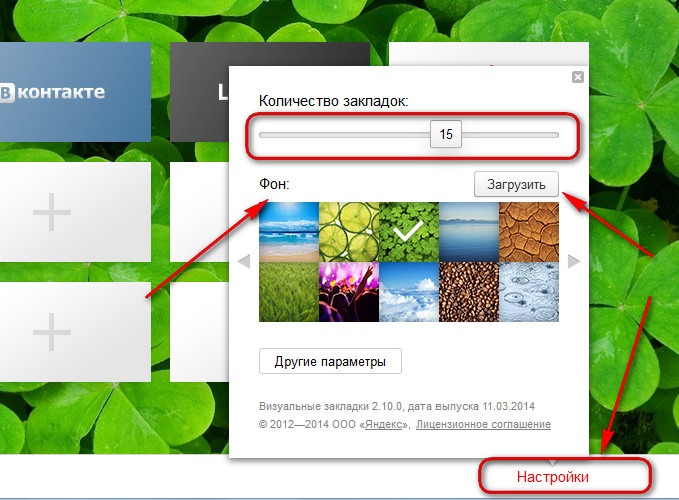
Jest jeszcze jedno pole wyboru - Wysyłaj anonimowe statystyki. Odbywa się to w celu zbierania przez wyszukiwarki statystyk często odwiedzanych witryn. Jeśli jednak masz wrażenie, że jesteś szpiegowany, nie dokonuj tego wyboru.
2. Przeglądarka Yandex
Zakładki otwierają się w ten sam sposób - kliknij „plus”. Ustawienia są bardzo podobne. Po otwarciu zostaniesz przeniesiony do opcji „Tablet”. Jeśli klikniesz „Pobieranie”, pojawią się wszystkie informacje o najnowszych plikach do pobrania.
„Ostatnio zamknięte” – otworzą się wszystkie ostatnio używane karty. .
„Dodatki” – opcje ustawień przeglądarki.
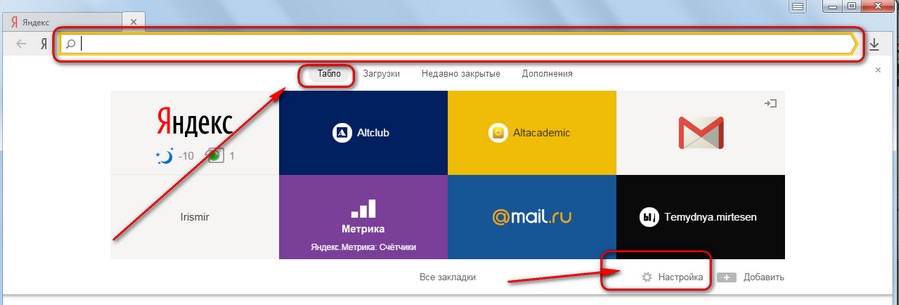 Aby skonfigurować lub usunąć zakładkę, kliknij koło zębate na dole - ustawienia. Aby zobaczyć wszystkie karty - Wszystkie karty. Aby dodać nową kartę - Dodaj. Zasada dodawania jest taka sama jak w Firefoksie.
Aby skonfigurować lub usunąć zakładkę, kliknij koło zębate na dole - ustawienia. Aby zobaczyć wszystkie karty - Wszystkie karty. Aby dodać nową kartę - Dodaj. Zasada dodawania jest taka sama jak w Firefoksie.
3. Przeglądarka Opera. Mój ulubiony.
Zakładki można także otwierać, naciskając znak plus.
Wygląd jest bardzo podobny do Yandex. Znajdują się tu także zakładki: panel ekspresowy, zakładki, rekomendacje. Tylko Rekomendacje to wyświetlanie ciekawych stron na określony temat, który sam konfigurujesz.
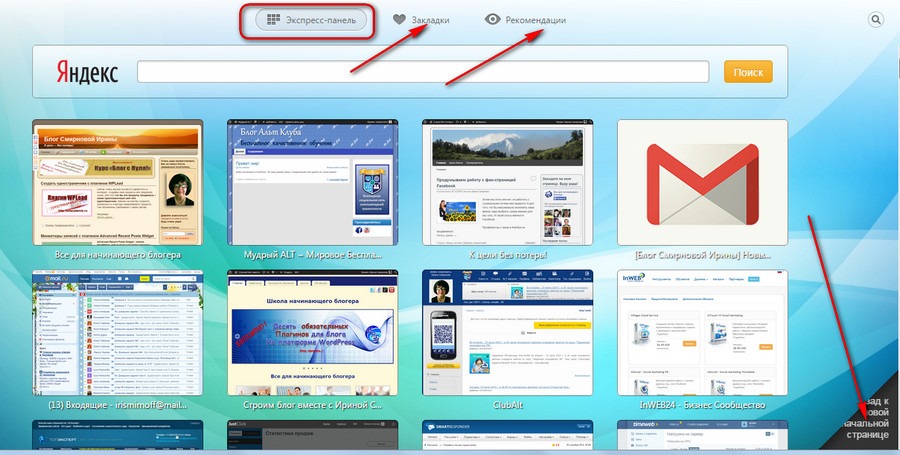
W prawym dolnym rogu otworzy się róg z prośbą o zmianę strony głównej na nową. Nowa nie różni się zbytnio od starej, jedynie panel szybkiego dostępu do Zakładek i Rekomendacji przesunięty jest w lewo. Nowy panel nie do końca mi się podoba, bo w zakładkach wyświetla się tylko favikona. A stary wyświetla znajomy wygląd strony.
Dodawanie witryn do zakładek odbywa się analogicznie jak w poprzednich przeglądarkach. Ale Opera ma możliwość szybkiego dodawania. Kliknij prawym przyciskiem myszy treść witryny, którą chcesz dodać do zakładek. Otworzy się wyskakujące okienko z łączem Dodaj do panelu Express. Bardzo proste i wygodne! 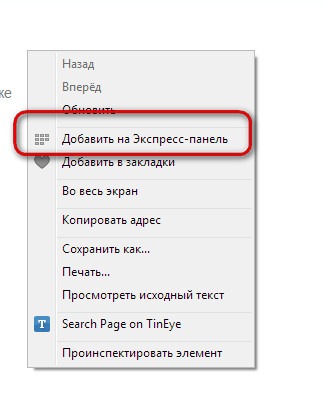
Nawiasem mówiąc, liczba zakładek nie jest ograniczona.
4. Przeglądarka Chrome
Wizualne zakładki Chrome są bardzo pouczające. Górny rząd - Kursy wymiany. Tuż poniżej znajduje się kanał informacyjny. Co więcej, informacje podawane są na podstawie statystyk Twoich zapytań, co jest bardzo wygodne.
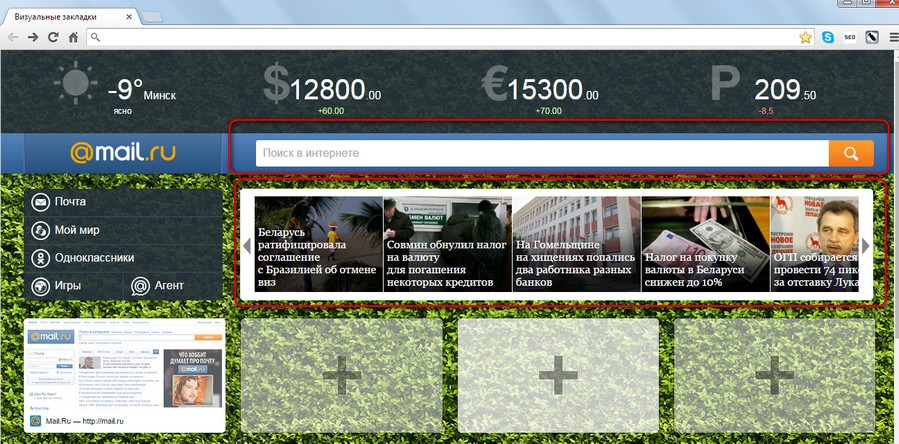 Na dole ekranu znajdują się ustawienia.
Na dole ekranu znajdują się ustawienia.
Wybieranie tła zakładek;
Aplikacje.
Historia przeglądania - przejdź do ustawień przeglądarki i usuń pamięć podręczną.
Oraz strzałka, po kliknięciu której można zamknąć ten panel
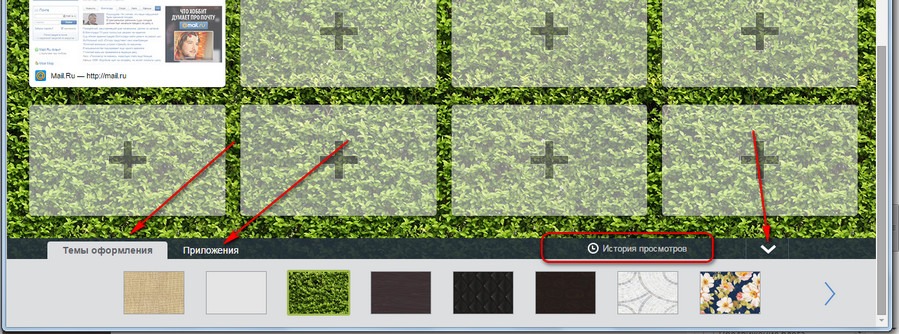
Procedura dodawania witryn do panelu jest również bardzo wygodna: kliknij zakładkę plusa, a wyskoczy okno z wyszczególnionymi witrynami. Wystarczy kliknąć na wybrane, a pola zostaną automatycznie wypełnione. Możesz coś edytować i zapisać
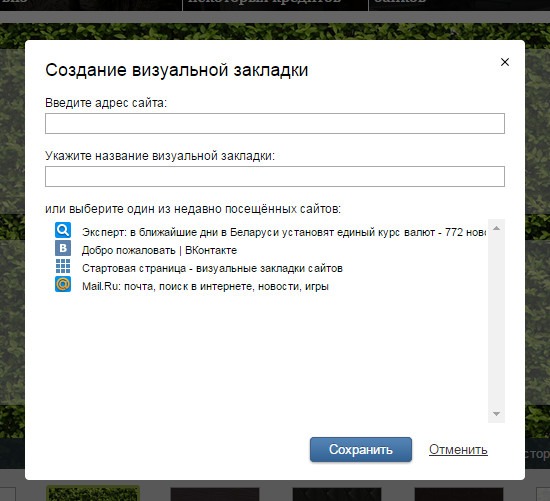 Tak więc dzisiaj omówiliśmy tylko jedną funkcję przeglądarek - zakładki wizualne lub panel Express.
Tak więc dzisiaj omówiliśmy tylko jedną funkcję przeglądarek - zakładki wizualne lub panel Express.
Wszystkiego najlepszego!

 Sandboxie pobierz Sandboxie w języku rosyjskim pobierz sandbox za darmo
Sandboxie pobierz Sandboxie w języku rosyjskim pobierz sandbox za darmo Jak wyłączyć powiadomienia PUSH (alerty) w przeglądarkach: Google Chrome, Firefox, Opera
Jak wyłączyć powiadomienia PUSH (alerty) w przeglądarkach: Google Chrome, Firefox, Opera 25 narzędzi online do generowania łatwych do wymówienia i losowych haseł
25 narzędzi online do generowania łatwych do wymówienia i losowych haseł Jak korzystać z CCleanera
Jak korzystać z CCleanera Programy do trwałego usuwania plików
Programy do trwałego usuwania plików Kopia zapasowa systemu Windows 10
Kopia zapasowa systemu Windows 10 Jak włączyć tryb incognito w przeglądarce Chrome
Jak włączyć tryb incognito w przeglądarce Chrome